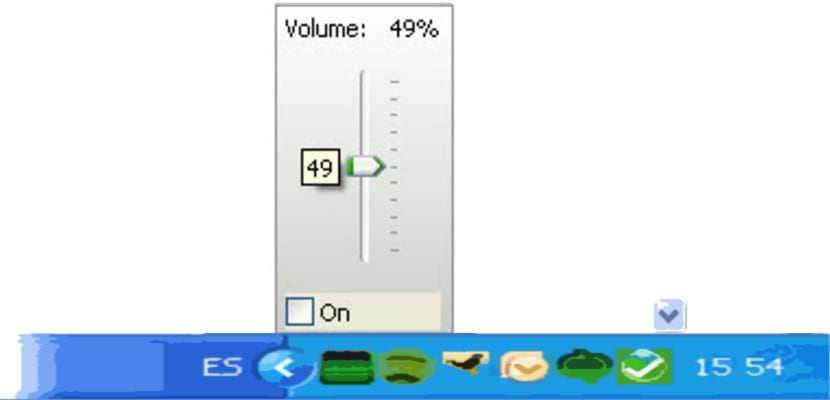
При использовании ПК объем обычно не поддерживается системы на определенном уровне. В зависимости от потребности в данный момент его обычно увеличивают или уменьшают, или даже полностью заглушают.
Windows предоставляет пользователю возможность управлять им в любое время и ни в коем случае не «трогает» его. Мы собираемся поговорить о Start Volume, приложении для Windows, которое перезагрузит том при каждом запуске.
Вы определяете, на каком уровне громкости хотите быть, а утилита позаботится обо всем остальном. Важно уточнить, что это работает только когда вы перезагружаете вашу систему. Если компьютер выйдет из спящего или спящего режима, приложение ничего не сделает.
Как перезагружать том при каждом запуске системы
- Мы запустили программу
- Устанавливаем желаемый уровень громкости
- Активируем опцию «Запуск при загрузке»И нажимаем ОК
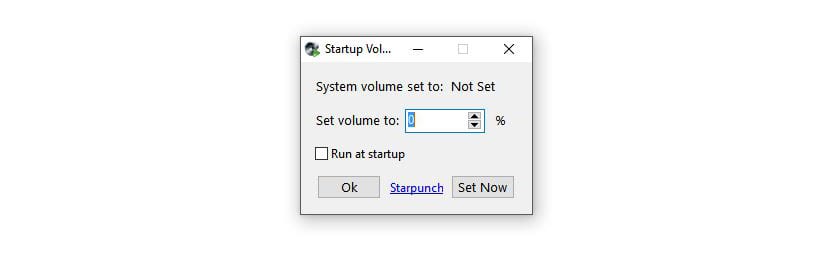
- Если нажать на кнопку «Установить сейчас«, Системный том будет обновлен до выбранного нами
Теперь вы можете управлять громкостью вашего ПК как бы вы ни хотели, и когда день закончится или вы продолжите делать что-то еще и выключите компьютер, при следующем запуске Windows Start Volume будет работать при запуске, как и остальные запускаемые программы.
Как только окно исчезнет, дайте ему несколько секунд и программа позаботится о перезапуске системного тома до выбранного пользователем.
Приложение работает достаточно хорошо, но это не будет первое приложение, запускаемое в Windows. Если вы хотите уменьшить громкость системы сразу после ее запуска, вам придется искать другую альтернативу. Начальный объем может уменьшить громкость, но не раньше, чем другие приложения и оповещения уже запустили свои звуковые оповещения при запуске компьютера.
Вы можете скачать стартовый том здесь